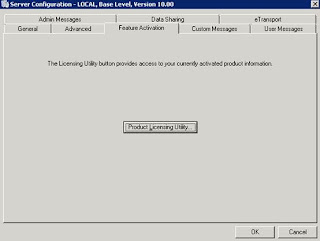Rightfax Server Yönetimi
Rightfax ürününü üç ana bölümde inceleyebiliriz.
· Faks database ve imajları
· Faks Server servisleri
· Client programları
FAKS DATABASE VE İMAJLARI
Rightfax database’i kullanıcılar, gruplar, yazıcılar gibi sistem bilgilerini ve zaman, tarih, sayfa sayısı, kime gönderildiği gibi faks bilgilerini içerisinde tutar. Rightfax database’I daha once “\Program Files\Rightfax \ Database” dizini altında özel bir database programında tutuluyordu ve ancak API’leri ile erişim yapılabiliyordu. Rightfax v9.0 ile birlikte database Microsoft SQL Server’a ya da MSDE programına taşındı. RightFax v9.4 ile birlikte e MS SQL Server 2000, MSSQL Server 2005 , Microsoft SQL Server 2008 programları da kullanılabiliyor. Rightfax 10 ile birlikte SQL Server 2005 ve SQL Server 2008 destekleniyor. Bu database programı daha açık bir yapı olduğu için database’den faydalanarak program geliştirmek ve rapor almak çok daha kolay bir hale büründü.
SQL Server kullanılmadığı durumda Microsoft SQL 2008 Express ücretsiz versiyonu veritabanını tutmak için kullanılabilir.
Daha önce system database yedeğini otomatik olarak database dizini altına alıyordu. Artık yedek alma işlemi yapılmıyor. Ayrıca Microsoft SQL 2008 Express programı kullanılıyorsa yedek alma için OSQL programından faydalananılabilir. Yedek almak için bir bat dosyası oluşturulur. Örneğin Backup.bat. İçerisi aşağıdaki şekilde düzenlenebilir.
C:
C:\Program Files\Microsoft SQL Server\90\Tools\Binn\
osql -Usa -PR!ghtFa# -Sxanadu-w2k\rightfax -Q"BACKUP DATABASE rightfax TO DISK='C:\rightfax.bak'WITH INIT"
U:SQL kullanıcı adı
P Password
S Faxserver name\MSSQL Instance name
http://www.microsoft.com/downloads/details.aspx?FamilyId=C243A5AE-4BD1-4E3D-94B8-5A0F62BF7796&DisplayLang=en
Rightfax imajları herbir faks sayfası bir dosya olmak üzere (CCITT Group III) formatında faks server üzerinde “\Program Files\Rightfax\Image” dizini altında saklanır. Tipik bir faks sayfası yaklaşık olarak 35 K civarında harddiskte yer kaplar. İmajlar Rightfax Fax Viewer programı yardımı ile görüntülenebilir. Faks server üzerinde en azından 2 GB imajlar için yer ayırmak gerekir.
RIGHTFAX SERVER SERVİSLERİ
· Dialogic Corporation Boston Host Service ( ya da Cantata Boston Host Service)
· Captaris Conversion Engine
· Captaris Sync Module
· Rightfax Server Module
· Rightfax Workserver1 Module
· Rightfax Workserver2 Module
· Rightfax Workserver3 Module
· Rightfax RPC Server Module
· Rightfax Database Module
· Rightfax Queue Handler Module
· Rightfax Boardserver Module (Brooktrout TR1034 faks kartlarında kullanılmaz.Trufax modelli kartlarda mevcuttur)
· RightFax Doc Transport Module
· RightFax DocTransport OEM Module (FOIP kullanılıyorsa)
· Rightfax Paging Server Module
· RightFax eTransport Module
· E-mail Gateway Module (Bu servis ancak E-mail Gateway sisteme eklenmiş ise görünür.)
Bu Servislerin bazıları otomatik bazıları manuel’dir. Fakat açılış sırasında hepsi otomatik olarak açılır. Bazıları user account ile çalışır bazıları system account’u ile çalışır.User account ile çalışan servislerin kullanıcı şifreleri değiştiği zaman Service Manager’da logon kısmında şifreler yenilebilir ya da Rightfax Server Module servisinin configuration ekranında Select Service Account butonuna basılarak yapılabilir.
Dialogic Corporation Boston Host Service : Faks kartının ve SR140 yazılımının servisidir.
Captaris Conversion Engine : Excel, Word, HTML eklentili dökümanlar gönderirken eğer suncu üzerinde ofis kurulu ise çalışan servistir.
Captaris Sync Module : Active Directory senkronizasyonu ayarlanmış ise kullanılan bir servistir.
Rightfax Server Module :Printer kuyruğunu yönetir, giden faksların conversion işlemini kontrol eder , gelen faksları route eder .
Rightfax Workserver Module :Database ile düzenli olarak haberleşir.Conversion , notification,otomatik yazdırma, kapak sayfasını hazırlama arşivleme işlemlerini yapar.Workserver default olarak 3 tanedir fakat hat sayısına bağlı olarak arttırılabilir.
Rightfax Boardserver Module :Faks kartı ile faks server arasında aracılık yapar.Brooktrout TR1034 faks kartları bu servisi kullanmaz.
Rightfax Doc Transport Module : Doküman gönderim işlemi olup olmadığını control eder. (Fax, SMS, Fax over IP gibi)
RightFax DocTransport OEM Module : Opentext’in FOIP kullanılıyorsa bu servis aktif olacaktır
Rightfax Database Module:Faks database’ini yönetir.
Rightfax Rpc Module :Client yazılımı ile database arasında iletişimi sağlar.
Rightfax Queue Handler :HPFAX Printer kuyruğunu yönetir ve kuyruktaki işleri Rightfax’a gönderir.
Rightfax Paging Server Module : Eğer bir ayarlama yapıldıysa Faks server’ın Pager’lara mesaj göndermesinden sorumludur.
RightFax eTransport Module :SMTP Server ile haberleşerek client’lardan gelen e-mail gönderim isteklerini SMTP Server’a iletir.
Rightfax E-mail Gateway Module : Exchange, Lotus Notes, SMTP gibi e-mail sistemleri ile entegrasyon yapıldığı zaman bu e-mail sistemleri ile Rightfax’ın haberleşmesini sağlayan servis Rightfax Server üzerinde çalışır.
CLIENT ve ADMIN PROGRAMLARI
· FaxUtil
· Enterprise Fax Manager
· Fax Reporter Programı
CLIENT KURULUMU İÇİN SİSTEM GEREKSİNİMLERİ
https://knowledge.opentext.com/ içerisinden indirilen Rightfax Silent Client kurulumu üzerinden ya da Rightfax 10 Server setup dizininin altındaki Client dizininden kurulur. İkinci yöntem ile kurulursa son service pack client üzerine de kurulmalıdır..
Client Tarafında Desteklenen İşletim Sistemleri
• Windows 7 x86 ve x64
• Windows XP Professional Service Pack 2 ve üstü, x86 ve
x64
• Windows Vista Business, x86 ve x64
• Windows Vista Enterprise, x86 ve x64
• Windows Vista Ultimate, x86 ve x64
Windows 7 üzerinde Rightfax Client’ı kurmadan once yazıcı driver kataloğu update edilmeli ve HP LaserJet 4 kurulmalıdır. Rightfax Client kurulumu sonrasında yapılmalıdır.
İşletim sisteminin HP Laserjet 4 için kataloğunu güncellemede sorun olursa aşağıdaki linktende faydalanılabilir.
http://catalog.update.microsoft.com/v7/site/Search.aspx?q=%22windows%207%20laserjet%204%22
Kullanıcı tanımlama işlemine eğer Active Directory Senkronizasyonu yapılıyorsa gerek yoktur.Rightfax zaten belirli aralıklarla Active Directory ile kontak kurarak yeni eklenen kullanıcıları alacaktır.Kullanıcılar Lotus Domino üzerinden alınıyorsa kullanıcıların Lotus Notes client’ları içerisinden bir kere faks göndermesi gereklidir. Kullanıcı tanımı otomatik Domino üzerinde oluşur. Senkronizayon ile Rightfax’a belirli zaman aralıklarında yansır. Ya da bu iki seçenekte firmada kullanılmıyorsa elle Enterprise Fax Manager programında tek tek manuel kullanıcı yaratma işlemi yapılır.
RIGHTFAX ENTERPRISE FAX MANAGER
Sistem yönetim programıdır. Bütün sistem yönetim ayarları bu program içerisinden yapılır. Sunucu üzerinde ya da uzak makinalarda çalışabilir. Windows XP,Vista, Windows 2003,Windows 7, Windows 2008 makinalarda tüm fonksiyonları ile çalıştırılabilir. Program dört ana bölümden oluşur :
· Sol kısımda, kullanıcı, grup, yazıcı gibi sistem tanımlarının yapıldığı bölüm.
· Alt bölümde ortada , faks server istatistik bilgilerinin bulunduğu kısım vardır Burada harddiskte ne kadar yer kaldığı, Rightfax server kuruluş zamanı, server kurulduğundan beri ne kadar faks çekildiği, ne kadar faks geldiği ile ilgili istatistiksel bilgiler yeralır.
· Üst kısımda, aktif kanalların durumunun gözlemlendiği bölüm. Kanalların gönderme, alma durumları buradan izlenebilir.
· Sağ alt kısımda, Rightfax servislerinin yönetildiği ve konfigure edildiği bölüm yer alır.
EFM programını ancak bir Rightfax admin kullanıcısı açabilir. Ayrıca Enterprise Fax Manager programını kullanacak kişinin Rightfax Server üzerinde Lokal admin hakkının olması gerekir. Sol kısımda Faks server listesi yeralır. RightFax Server ismi üzerine gelindiği zaman ekran dört bölümden olur. ( EFM programı içerisine girildiği zaman Fax Server’ların altında Fax Server adı listeye gelmiyor ise menülerden File/Open Server ile server adını kaydetmeniz gerekir.) Rightfax Server konfigurasyon işlemleri için bazı Rightfax Server servisleri üzerine çift tıklanması gerekir.
EFM Programı İçerisinden Servisleri Otomatik Açılıp Kapatılması
Rightfax Server ismi üzerine gelindikten sonra Sağ Alt bölümde sağ tuşa basıldığında Stop Service, Start Service, Stop All service, Start All Service seçenekleri gelir. Bu butonlar sayesinde servisler otomatik olarak kapatılıp açılabilir. Normal çalışma pozisyonunda servis yanında bulunan buton rengi yeşil olmak zorundadır. Servis butonları sarı ya da kırmızı olursa
bu servislerde sorun olabileceği anlamına gelir. Problem olduğu durumda servis kapatıldıktan sonra servis üzerindeyken sağ tuşa basarak Debug komutu ile servis debug modda çalıştırılarak sorun tespiti yapılır.

SERVER KONFİGÜRASYONU

General menüsünde ;
Enable CSID Routing : Gelen faksları yönlendirme tipleri çeşitlidir. CSID Routing, Line Routing, DTMF Routing, DID Routing…vb. Bunlardan biri veya birkaçı birarada kullanılabilir. Eğer bir firmadan gelen faksların FAX ID bilgisi (CSID) biliniyorsa, ve CSID tablosuna kime yönlendirileceği bilgisi ile kaydedilmişse, o faks otomatik olarak ilgilisine yönlendirilir. Bunun için \\Rightfax\ Bin altında CSID.TBL adında bir dosya yaratılması gerekir.Bu dosya içerisine aşağıdaki formatta CSID bilgisi ve ilgili kullanıcının Routing kod bilgisi girilmeli. Örneğin ;
8770 9021222222XX
8771 XXXX LTD.STI.
İlk kısım Routing Code, ikinci kısım CSID numarasını gösterir.
Enable Quick Header : Sadece Brooktrout faks kartlarında kullanılabilir. Faksın üzerindeki tarih , saat , sayfa bilgilerinin olduğu tek satır yeterli gelmediği durumda ikinci bir satır eklemek için işaretlenir. Ayrıca Board server konfigürasyonu içinde Global Board Setting bölümünde Allow TTI Line işaretlenmeli ve Quick Header formatında istenen parametreler girilmeli.
Event Log Level : WinNT Application loglar içerisinde Rightfax Server’ın atacağı log sayısını azaltabilir yada arttırabilirsiniz
Terse : Sadece kritik hataları yazar.
Normal : Uyarı ve hataları yazar.
Verbose:Bilgi , uyarı ve hataları yazar.
Delay all faxes Until : Server üzerinde örneğin hatlarda bir sorun yaşandığı durumda admin olmayan tüm kullanıcıları bekletir. Sorun düzeldikten sonra gönderme işlemini yapar.
Allow Notification : Bu seçenek işaretlendiği durumda kullanıcıların mesaj alma işlemleri devreye girer. Faks yayını yapılacağı durumda bu seçeneğin işaretini kaldırmak gerekir.
Admin once only : Kullanıcı gelen faksları okumadığı durumda grup yöneticisine ya da alternatif başka bir yöneticiye mesaj gönderir.
User Notify Time : Kullanıcı gelen faksları okumadığı durumda , yöneticiyi uyarmadan önce ,burada belirtilen aralıklarla kullanıcıya mesaj gönderir.
Admin Notify Time : İlk olarak kullanıcıyı sonra yöneticileri uyarır.
Retry Setting : Bu bölüm faks gönderirken karşı taraf meşgul sinyali verdiği durumda server’ın kaç deneme yapacağı ve bu denemeleri ne kadar sıklıkla tekrarlayacağı ile ilgili bölümdür.Count server’ın deneme sayısı , Interval deneme aralığıdır.

Advanced menüsünde ;
Event Log Level : Event viewer içerisine database ile ilgili logların ne kadar sık yazılacağını belirler.
Maximum Threads : Aynı anda kullanılabilecek maksimum client istekleri.Workserver sayısından iki fazla olmalıdır.
Maximum File I/O Threads : Maksimum thread sayısı ile aynı yapılır.
Maintenance Time : Aging ( yaşlanma ) , purging ( temizleme , arıtma ) gibi işlemleri kapsar. Server’ın yoğun olmadığı bir saate ayarlamak gerekir.
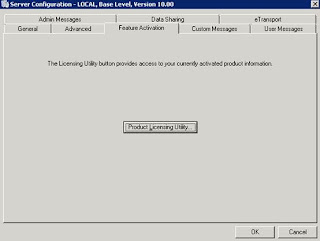

Feature Activation : Faks Server system aktivasyonu Opentext tarafından otomatik olarak yapılır. Lisnaslama işletim sistemine, Mac adresine ve makina adına bağlıdır. Bunlarda bir değişiklik yapılmaması gerekmektedir. Product Summary kısmında SUID number ve Activation String görülür. Product Features kısmında sistemin varolan lisansları listelenir. Yeni ek kanal sisteme eklendiğinde ya da ek modül eklendiğinde aktivasyonunun yapoılması gerekir. Internet bağlantısı gerektirir. Internet bağlantısı yoksa Activation String ve SUID ile internet olan bir makinadan da ativasyon alınıp faks sunucusunda dosya import yöntemi ile aktivasyon gerçekleştirilebilir.

Custom Messages, User Messages, Admin Messages : Faks server’ın kullanıcılara gönderdiği mesajlar bu bölümden değiştirilebilir. Örneğin mesajlar Türkçe yapılabilir.

eTransport : Kullanıcıların FaxUtil Client programı içerisinden mail de gönderebilmeleri için bir SMTP Server adresinin bu alanda tanımlı olması gerekir.
BOARDSERVER KONFIGÜRASYONU
Enterprise Fax Manager programında servisler bölümünde Doc Transport Module servisi üzerinde çift tıklanır.

Rightfax server modemlerle çalışmaz. Sadece Dialogic firmasının faks kartlarını ya da FOIP yazılımını kullanır.
https://knowledge.opentext.com/knowledge/llisapi.dll/fetch/-16184717/16184496/16225335/RightFax_Supported_Fax_Boards.htm?nodeid=16498349&vernum=-2
Bu faks kartları kendi üzerinde işlemci ve memory’e sahip olduğu için faks dönüşüm işlemlerini de kendi üzerinde gerçekleştirir ve sunucu performansını düşürmez.
Yukarıdaki ekranda faks kartının ve faks kanallarının özellikleri de değiştirilebilir. Kartlar için ayrı ayrı ayarlama yapılabileceği gibi kanal başına da ayarlama yapılabilir.
Tek tek kanal üzerine gelinerek kanal Aktif ya da Inaktif yapılır,Kullanılan kanallar aktif yapılmalı kullanılmayan kanallar inactive yapılmalı. Faks ID’leri , Channel extension’ları , kanal özellikleri değiştirilebilir. Global Board Setting bölümüne girildiğinde Event LogLevel , CD Timeout , özellikleri üzerinde de değişiklikler yapılabilir.
Sisteme Prefiks eklemek gerekirse Rightfax Doc Transport Module servisi çift tıklanarak açılır ve Global Board Settings içerisinde prefiks girilebilir.
Digital faks kartlarında prefix olarak ,, ya da ww girilmemelidir.
Daha ayrıntılı bir takım ayarların yapılması gerekirse Rightfax faks kartı servisleri kapalı iken Rightfax Doctransport Module konfigurasyon ekranına gidip Configure Brooktrout Board butonuna basılır. Bu alanadaki değişiklikler partner’lara danışılmadan yapılmamalıdır.
DOC TRANSPORT MODULE KONFIGÜRASYONU
Doc Transport Module servisi SMS, Faxover IP gönderimlerini ve faks gönderimlerini içeren genel bir servistir. Eğer Brooktrout TR1034 , SR140, Eicon faks kartı eklenecekse, SMS gönderimi ilave edilecekse,FoIP ayarlanacaksa “Add Transport“ butonuna basılarak aşağı ekran açılır.İlgili adımlar gerçekleştirilir.

WORKSERVER KONFIGÜRASYONU


Eğer Business server ya da Enterprise Server kurulumu yapılıyorsa üç adet Workserver default olarak yaratılmıştır.12 hatlı bir system için üç workserver yeterlidir. Eğer 12 hattan fazla kullanılıyorsa “Add WorkServer “ butonu sayesinde dördüncü ya da beşinci workserver yaratılabilir.
Workserver’lar kapak sayfası oluşturma, faks formatına dönüştürme, gelen ve giden faksların log dosyasını oluşturma, yazdırma, arşivleme, mesaj gönderme işlemlerini paylaşımlı olarak yürütürler. Örneğin “Workserver 1“ kapak sayfasını hazırlarken , “Workserver 3” faks gittikten sonra kullanıcıya mesaj gönderme işlemini yapar. Optimize Faxing bölümünde Short Covers ve Short Bodies işaretlenirse , gönderilen faksların faks alıcısı makinadan , yazı olan kısım kadar kağıt çıkmasını sağlar. Workserver’ların iş dağılımı ortadaki Services bölümünden ayarlanır.Bu bölümdeki terimler ile bilgi almak için sağ üst köşedeki soru işaretini Services bölümünün üzerine sürüklenebilir.
Giden Fakslarin Arsivlenmesi :
Eğer bazı kullanıcıların giden fakslarının network’te belli bir yerde arşivlenmesi istenirse EFM içerisinden kullanıcının “Archive Sent Faxes “ hakkı işaretlenmeli. Ayrıca Workserver konfigurasyonu menüsünde “Workserver 1” in özellikleri içerisine Archive özelliği de eklenmelidir. Bir sayfa yaklaşık olarak 35 K yer tutar. Faksın gidiş bilgileri de “history” işaretlenerek arşivlenir. Path ve indeks dosyasının yeri faks server üzerinde ve ya network’te herhangi bir makina üzerinde belirlenebilir. Örneğin ;
Path : \\ Server Name \Arsiv\Giden\~4 \~6\~5\~7\
İndex File : \\ Server Name \Arsiv\giden.log
Böyle bir ayarlama yapıldığı zaman bu path altına tarih ve kullanıcı dizinleri yaratılarak onların altına ilgili fakslar arşivlenir .”Separate file per page output “ işaretlenirse sayfalar ayrı ayrı arşivlenir.”EquiTrac Archive” işartelenirse Program Files\Rightfax\Workserver dizini altına Rightfax.txt adında bir log dosyası yaratılarak içine giden fakslarla ilgili bilgiler atılır.”Always delete after archive“ işaretlenirse arşivleme işleminden sonra Fax Mailbox içerisinden ve database’den faks ve bilgileri silinir.Archive Coversheet işaretli olmaz ise sadece giden fakslar arşivlenir kapak sayfaları arşivlenmez.
Gelen faksların logunu tutmak için de “Workserver 2” özelliklerine ilave olarak FileRoute seçilir. Ve Archive setting bölümünde İndex File : \\ Server Name \ Archive \Gelen.log gibi bir path verilir. Burada dikkat edilmesi gereken nokta şudur. Asla bir workserver tanımında hem Archive hem de File Route işini aynı anda işaretlenmemeli. Çünkü Index File alanı her iki iş için ortaktır.
Eğer faks kullanıcıları Active Directory’den alınacaksa bu durumda Workserver Configuration penceresinde sol tarafta workserver’lardan bir tanesinin altındaki “Active Directory Synch” kısmına girilerek sihirbaz yardımıyla senronizasyon gerçekleştirilir. Senkronizasyonu gerçekleştirebilmek için Enterprise Admin, Schema Admin ve Domain Admin haklarınızın olması gerekmektedir.
Gelen Faksların Yönlendirilmesi
Gelen faksların yönlendirilmesinde bazı metodlar kullanılır. Bunlar
- Manuel Routing : Gelen faksların hepsinin bir departman sekreterine ya da operatörüne yönlendirilmesidir.
- Line Routing : Bir hattın bir kullanıcıya ya da bir havuza yönlendirilmesidir.
- CSID Routing : Faks hattına faks gönderen firmaların CSID bilgileri bir tabloya yazılırsa ve o firmalardan gelen fakslarla kimin ilgileneceği o faksların kime yönlendirileceği bu tabloya girilirse CSID yönlendirme bu şekilde çalışır.
- OCR Routing : Gelen faksların ilk sayfaları karekter okuma işleminden geçer ve OCR yönlendirme tablosunda tanımlı kelimelerden birini bulursa otomatik ilgili kullanıcısına yönlendirir.
- DID Routing : Eğer analog hatlar yerine dijital hatlar kullanılıyorsa bu durumda her kullanıya ya da her çalışma gurubuna sanal DID numaraları verilirse bu numaralara çekilen fakslar otomatik ilgilisine iletilir.
- DTMF Routing : Faks gönderen kişi eğer telefon numarasını çevirdikten sonra sinyal sesinin ardından faks yollamak istediği kişinin numarasını girerse faks otomatik olarak o kullanıcıya iletilir.
- ANI Routing : Faks gönderen kişinin faks numarası digital kartlar ve FOIP kullanıldığı durumda tespit edilebilmektedir. Buna bağlı olarak şu numaradan gelen fakslar şu kullanıcıya iletilecek denebilmektedir.
Tüm bu yönlendirmelerin kullanılması esnasında kullanıcıların Routing kodu önemlidir. Bu yönlendirmeler içerisinde Line Routing en çok kullanılan yönlendirme şekli olduğu için onu bir örnekle açıklayalım:
LINE ROUTING
2 hatlı bir analog faks kartımız olsun.İlk hatta gelen faksların bir kullanıcıya diğer hatta gelen faksların da başka bir kullanıcıya gideceğini düşünelim. Bu konfigurasyon için Enterprise Fax Manager programında faks kanallarına ayrı ayrı numara atamak gereklidir.

1.kanal Channel Extension değeri 1234 yapılır örneğin.

2. kanalın Channel Extension değeri 5678 yapılır. Bu 1. kanaldan gelen faksların 1234 numaralı kullanıcıya ikinci kanaladan gelen faksların 5678 numaralı kullanıcıya ileteceği anlamındadır.
EFM programında Users bölümünde faksları hangi kullanıcılar alacaksa o kullanıcıların Routing Code bilgileri 1234 ve 5678 yapılmalı.

Örneğin XXX kullanıcısının Routing kodu aşağıdaki gibi 1234 , YYY kullanıcısının routing kodu 5678 yapıldığında Line Routing doğru olarak ayarlanmış olur.
Line Routing yönlendirmede dikkat edilmesi gereken nokta Channel Extension’da verilen numaranın sistemde sadece tek bir kullanıcıda bulunmasıdır. Bir numaranın birden fazla kullanıcıya yönlendirilmesi işlemi için ya Automatic Forward yöntemi kullanılır ya da bir havuz yaratılır ve kişilere yetki verilerek havuz kutusunu görme yetkisi verilir.
GELEN FAKSLARIN ARŞİVLENMESİ
Gelen faksların arşivletilmesi için faksları alan kullanıcıda arşiv tanımlamasının yapılması gerekir. Eğer gelen faksları karşılayan yönlendirme yapan kullanıcı faksları FaxUtil’den bakarak yönlendiriyorsa bu durumda direkt olarak EFM programında kullanıcının tanımlarında

Eğer kullanıcı faksları bir E-mail programından alıyorsa bu durumda Routing Type’ı o kullanıcıda Network Directory’e dönüştüremeyiz. Bu nedenle gelen faks başka bir kullanıcıya da yönlendirilir. O kullanıcıda Routing Type Network directory yapılır ve arşivleyeceği path verilir. Son olarak Delete after Routing seçeneği diğer kullanıcıda işaretlenir.
Kullanıcı Yaratma
Rightfax Faks programını kullanacak kullanıcıların Enterprise Fax Manager programı içerisinde tanımlanması gerekmektedir. Faks kullanıcısı yaratma işlemi 4 çeşittir.
1- Manuel Kullanıcı yaratma
2- Domain’den Kullanıcı import yöntemi
3- Active Directory senkronizasyonu
4- Lotus Notes Kullanıcı Entegrasyonu
Windows 2003 ya da 2008 ana makinalarından kullanıcıların import edilmesi işlemini gerçekleştirmek için EFM programı içerisinde sol tarafta users bölümü aktif edilerek Utility menüsünden “Import Users From NT Domain“ butonuna tıklanır.

Rightfax kullanıcıları Domain Controller içerisinde global bir grup olarak tanımlanır. İmport edilen kullanıcılar Default kullanıcı özelliklerinde yaratılır. Bu nedenle import etmeden önce default kullanıcının özelliklerini gözden geçirmek gereklidir.İmport işlemi sonrasında her kullanıcının ayrı bir routing kodu olması istenirse Automatically assign Routing Codes işaretlenmelidir. Aksi halde bütün kullanıcılar Default kullanıcısının Routing kodunda yaratılır. “Server from which to import users” yazan bölüme import edeceğimiz kullanıcıların bağlı olduğu Domain Server adı yazılır.
İmport işlemi sonucunda kaç kullanıcının eklendiği kaç kullanıcının update edildiği bilgisi ekrana gelir.
Active Directory senkronizasyonu ise Captaris Sync Module Servisi ile gerçekleştirilir. Captaris Sync Module ayarları Control Panel içerisinden açılıp configure edilir. Ayrıntılı bilgi Administrator Guide içerisinden elde edilebilir.
Kullanıcılar EFM programı içerisinden tek tek de yaratılabilir.Users aktif hale getirilip Edit menüsünden New butonuna tıklandığı zaman yeni yaratılacak kullanıcının özelliklerini belirtebileceğiniz bir ekran çıkar. Kullanıcının bağlı olduğu grup ismi , hakları , uyarı seçenekleri , kapak sayfası , arşivleme ayarları , otomatik print ayarları , burada belirtilebilir.

Users içindeki kullanıcılar üzerine çift tıklanarak kullanıcı özellikleri değiştirilebilir.
EFM İçerisinden Otomatik Yazdırma Ayarları
Gelen ya da gönderilen faksların otomatik olarak print edilmesi ihtiyacı olursa EFM programı içerisinde Printers kısmında printout’ların döküleceği printer’ın tanımlamasının yapılması gerekir.Printer tanımlama işlemi, Printers kısmına gelinerek Edit’den New butonunatıklanarak yapılır ya da Utility menüsünde Import printers from Network seçeneği seçilerek yapılır.

Microsoft Windows Network altında kurmak istediğiniz yazıcının bağlı olduğu makinayı seçili hale getirip “Find Printers in Selected Context” butonuna tıklayınca yazıcı alttaki bölümde belirir. ”İmport Selected Printers” butonuna basınca yazıcı sisteminize dahil olur.Yazıcıların diğer bir tanıtılma yöntemi de Printers seçili iken “Edit” menüsünden “New” butonuna tıklamak .
Bu işlemden sonra seçtiğiniz printer’lar EFM /Printers bölümü içerisinde listenir. Hangi kullanıcılar gelen ya da gönderilen faksları otomatik print etmek istiyorsa o kullanıcı özelliklerine gidilerek Default Receive Setting ya da Default Outbound Settings ayarlarında hangi printer’a çıktı göndereceği belirtilmelidir.
Kullanıcılar sadece bazı faksları print etmek isterlerse RightFax Fax Viewer içerisinden direct olarak print edebilirler. Bu durumda bu printer’ların EFM/Printer kısmında tanıtılmasına gerek yoktur.
Backup Prosedürü
Rightfax database yedeği sistem tarafından artık eski versiyonlarda olduğu gibi hergün otomatik olarak alınmaz. Rightfax Server yedeğinin alınmasından tamamen Rightfax Server’ı kullanan firma sorumludur. Rightfax dizini ile birlikte SQL Server’ın yedeğinin de alınması gerektiği unutulmamalıdır. Bakım zamanında otomatik Fax Util’den silinen faksların harddiskten silinmesi işlemi ve otomatik fax aging işlemi gerçekleştirilir. Bakım zamanı Server Configuration ekranında Maintanance Time bölümünden değiştirilebilir Default olarak gece saat 2’e ayarlanmıştır.
Backup programının servisler açıkken backup alabiliyor özelliğinin olması gerekir.
Bazı Problemler ve Çözümleri
Her türlü problem yaşandıktan sonra yapılması gereken bir kaç kontrol vardır. Öncelikle faks kartının servisleri ve RightFax ile başlayan tüm servislerin çalıştığından emin olunmalı. Çalışmayan bir servis varsa EFM programı içerisinde servislerin olduğu bölümde sağ tuşa basarak “Start All Services” yapılmalı.
Servislerden biri ya da bir kaçı çalışmıyorsa önemli bir ipucu olabileceği için Event Viewer’da verilen hatalar incelenmeli.
- RightFax Workserver servisleri ve/yada E-mail Gateway servisi start olmuyor ise
Bu servisler bir user account ile çalışır. RightFax Server kurulurken bir kullanıcı adı sisteme verilir. Bu servisleri çalıştıran kullanıcıdır. Bu kullanıcının password’unde herhangi bir değişiklik yapılmışsa soruna neden olur RightFax Workserver servisleri ve E-mail gateway servisleri başlatılamaz. Sorunu gidermek için Administrative Tools içerisinden Services’ler içerisinde bu servislerin özelliklerinde Logon alanında kullanıcının yeni password’u girilmeli.
- Rightfax Server Module ve Rightfax database Module servisleri çalışmıyor ise
Büyük ihtimal ile bir lisans problem yaşanıyor. Rightfax’ın ve FOIP’nin lisansı direct olarak sunucunun Ethernet kartının Mac adresine bağlı çalışır . Eğer mac adresini değiştiren işlem sunucuya uygulanmışsa mac adresi değişmişse yapılan işlem geri alınmalı ya da elle eski mac adresi sunucuya geri verilmelidir. Eğer eski mac adresi bilinmiyorsa iki kere daha lisans alınabilme şansı vardır. Sonrasında otomatik lisans alınamaz hale gelinir. Opentext firmasına bir açıklama yapılarak lisans alınabilecektir. Sistemi ayağa kaldırma zamanı bu durumda uzayabilir. Dolayısıyla Mac adresinin korunması firma tarafından sağlanmalıdır.
- Bazen geçilen update’ler ya da sorgulamalar nedeniyle SQL Server’ın Log dosyası aşırı büyümüş olabilir.
40-50 GB’a daha büyüyebilir. 4GB’lık log dosyası oluştuktan sonar ciddi performans sorunları ortaya çıkmaya başlar. Bu dosya eğer bu kadar büyümüş ise onu küçültmek gerekmektedir. SQL Versiyonuna bağlı olarak bu işlemin şekli değişebilmektedir.
SQL 2000 ve 2005’de log dosyasını küçültme işlemi :
SQL 2005 ‘de SQL Server Studio Manager ‘da New Query ‘e basilar
USE rightfax
GO
DBCC SHRINKFILE (RightFax_log, truncateonly)
GO
Sonraki query işleminde
BACKUP LOG rightfax WITH TRUNCATE_ONLY
GO
Sonra tekrar
USE rightfax
GO
DBCC SHRINKFILE (RightFax_log, truncateonly)
GO
yapılır. Dosya küçülür. Küçülmez ise SQL servisi stop start edilir.
SQL 2008 ve sonrasında shrink işlemi aşağıdaki şekilde yapılabilir. Shrink işlemine geçmeden once db-owner hakkınızın olduğunu control edin ayrıca tüm Rightfax servislerini kapatın. Örneğin log dosyanız 20 GB olmuşsa en azından 20 GB’lık bir de boş yer olması gerekmektedir. Ayrıca yeterli zamanınız olması da gerekmektedir. 10 GB ‘lık bir log dosyasını shrink etme işlemi 30 dakika’dan fazla sürebilir. İşlem öncesi Transaction log file yedeğini almanız tavsiye edilir.
Using Microsoft SQL Server Management Studio (Express)
SQL Server Management Studio programını Microsoft sitesinden ya da 9.4 DVD ‘si içinden kurabilirsiniz.
RightFax database’de sağ tuş ile Tasks > Shrink > Files.

4. Ensure that the file type is Log, and the file name is correct.

5. Click OK when you are ready to make the changes.
From an OSQL Command Prompt
1. At a command prompt type:
osql -S<machine_name\instance_name> -U<username> -P<password>
For example, to connect to SQL Server as the "sa" user with a password of "password," enter the following:
osql -SSQLServer\RightFax -Usa -Ppassword
2. At the >1 prompt , type the following, and press ENTER after each line:
DBCC SHRINKFILE("RightFax_Log", 1)
BACKUP LOG RightFax WITH TRUNCATE_ONLY
DBCC SHRINKFILE("RightFax_Log", 1)
Eğer Eventviewer’da Error -1 communicating with fax server. Unknown Error Code. Hatası görürseniz shrink işlemini yapmanız gerekiyordur.
SQL 2008 ve SQL 2012’de Database özelliklerinden recovery altında model kısmında full yazar bunu simple yapmanız gerekir. shrink yapabilirsiniz.Yine aynı kısımda autoshrink var chek atarsanızda belli zaman sonra küçültür dosyayı.bu işlemden sonra tekrar recovey modu full yapınız.
- Bir takım Word, Excel dokümanlarını gönderirken karşı tarafa formatı bozulmuş olarak faksları iletiyorsa resimler görüntülenemiyorsa
Server üzerinde Microsoft Office programı kurulu değildir. Server üzerine office programlarının kurulması tavsiye edilmektedir. Eğer server üzerine Office 2003 kurulu ise bir kullanıcı Docx dosyası gönderirse bu gereksiz yere çok sayfalı bir faksın yollanmasına neden olacaktır 99 sayfa, 120 sayfa gibi. Bunu engellemnin yolu ya sunucu üzerine office 2007 kurmak ya da 2007 Compatibility pack’i kurmaktır.
Office programı server’da kurulu değilse kendi conversion mekanizması ile çevirecektir. Bazı format bozuklukları olabilir.
- Faks gönderim ve alım işlemi gerçekleştirilemiyorsa
Bu bir yer sıkıntısı olabilir. İşletim sisteminin kurulu olduğu partition’da ve RightFax’ın kurulu olduğu partition’da yer sıkıntısı yaşanıp yaşanmadığından emin olmak için disklerde ne kadar boş yer kaldığına bakılmalı. Boş yer sıkıntısı varsa öncelikle taşınabilecek veriler başka yerlere taşınmalı. En kötü ihtimal ile eski fakslar silinmeli.
- Faks gönderim ve alım işlemi yapılamıyor ise
Telefon hatlarının kontrolü yapılmalı. Telefon hatları bağlı olup olmadığı, aktif olarak çalıştığı gerekirse bir telefon vasıtasıyla kontrol edilmeli.Telefon hatları digital ise santralde hattın çalışır halde gözüküp gözükmediğine bakılmalı.Arada bir FOIP Gateway kullanılıyorsa o gateway’in güç bağlantısı bir kaç dakikalığına kesilip yeniden açılması gerekir. Ayrıca bu cihazların network bağlantısı kontrol edilmelidir.
- Rightfax Client’lar Rightfax Server’a bağlanamıyor ise
RightFax Server’ın ağa bağlı olup olmadığı kontrol edilmeli. Uzaktan herhangi bir sharing’ine erişilip erişilmediğine bakılmalı. Eğer Rightfax server’a uzaktan erişilebiliyor faks FaxUtil programından bağlanırken TCPIP ile ilgili hatalar alınıyor ise bu durumda FaxUtil ve EFM programının kullandığı portları başka bir uygulama kullanıyor olabilir bu durumda 1052-1062 arası portların RightFax için ayrılması gereklidir. Bunun için registry’e bir value girilir.
Firewall arada kullanılıyorsa 10520-10521 portları çift yönlü açılmalıdır.
- Herhangi bir Rightfax kullanıcısı Fax Util programını açabiliyor olmasına rağmen Rightfax Fax Printer’I yardımı ile faks gönderemiyor ve hata alıyorsa,
RightFax Fax Printer’ı ayarlarında bir sorun vardır. Bu printer’ın özellikleri kontrol edilmeli. Advanced bölümünde driver olarak HP LaserJet III ya da 4 seçili olmalıdır.
- Numaraya bağlı olarak gönderim yapılamıyorsa,
Arama kuralları tanımlanmışsa hatalı bir arama kuralı nedeniyle gönderim yapılamıyor olabilir. EFM programında Dialing Rules dölümünde kurallar gözden geçirilmeli . Gönderilemeyen numara “Dialing Plan” bölümünde test edilmeli ve hangi plandan etkilendiği anlaşılmalı.
Rightfax’ın kullandığı portlar ile ilgili bir makale ::
This technical article discusses TCP/IP ports used by the RightFax application services, both client-side and server side. Some processes are also configurable for Named Pipes or IPX/SPX, such as the FaxControl icon on client machines, which controls Print-To-Fax
Some of the TCP/IP Ports used by the RightFax Product Suite are specific to the RightFax software itself. Because the RightFax Product Suite is able to integrate with a number of third-party applications, many of the ports utilized by the application are industry standard ports (SMTP, FTP, etc.)

OVERVIEW:
RightFax Product Suite services and applications are described in the tables below as follows (see table headings):
- Svc/App Name: Component name (source)
- Filename: Associated executable file
- Protocol: ISO/OSI transport layer protocol (TCP/UDP)
- Src. Port: Application source port
- Dest. Svc/App: Services/applications communicated with (destination)
- Dest. Port: Destination port
NOTE: For purposes of firewall rules, assume bidirectional capability is needed between connecting devices. If you use unidirectional firewall rules, please test to ensure proper functionality between the client/server components.
RightFax Client-Side Services/Applications
| Svc/App Name | Filename | Protocol | Src. Port | Dest. Svc/App | Dest. Port |
- FaxUtil
- System Tray Icon
- Enterprise Fax Manager
| - Fuw32.exe
- FaxCtrl.exe
- EFM.exe
| TCP | Dynamic | RPC Server Module | RF 8.x/9.x
1052
1053
RF 9.x
10520
10521 |
| Print-to-Fax (to local fax printer driver) | Windows printing subsystem | TCP | Dynamic | Uses Windows printing subsystem (network print) | NetBIOS
or
DNS/IP and SMB |
| WebClient (web-browser interface) | IIS hosted/server-side application | TCP | Dynamic | WebClient plug-in hosted by IIS | 80
443 (for SSL) |
RightFax Server-Side Applications (SERVICES)
| Svc/App Name | Filename | Protocol | Src. Port | Dest. Svc/App | Dest. Port |
| Queue Handler | Porthand.exe | TCP | 53199 | Listens for traffic from HPFAX queue (local server) | Dynamic |
| RPC Server Module | Faxrpc.exe | TCP | RF 8.x/9.x
1052
1053
RF 9.x
10520
10521 | Listens for traffic from other RightFax services | Dynamic |
| DocTransport Module (RF 9.x ONLY)
BoardServer Module | DocTransport.exe
Boardsrv.exe | TCP | RF 8.x/9.x
1062
RF 9.x
10062 | Listens for traffic from the Server Module | Dynamic |
| | | | | |
| | NOTE:If using remote boardservers, these servicesaccesses network file shares on the main server via standard Windows networking (TCP/IP or WINS) |
| RightFax Remoting | RightFax.Api.Remoting.Service.exe | TCP | 34987
34988 | Used by RightFax Web Access tools and DBPURGE.EXE tool | 34987
34988 |
| eTransport Module | Mimesend.exe – calls mailsend.exe | TCP | Dynamic | Configured SMTP server | 25/SMTP |
| WebClient | IIS plug-in | TCP | 80 | Talks to RF server | 1052
1053 |
RightFax Email Gateways (Server-Side Components)
| Svc/App Name | Filename | Protocol | Src. Port | Dest. Svc/App | Dest. Port |
| Lotus cc: Mail | CCGateway.exe | The Lotus mail gateways function in the same fashion as Lotus Notes and Domino Server over a network via the Lotus API. |
| Lotus Notes | Notesgateway.exe |
| SMTP/POP3 Mail | Smtpgateway.exe | TCP | - Routing Inbound
- Sending Outbound
| - Configured POP3 Server
- Configured SMTP Server
| |
| Exchange Gateway | Exchgateway.exe | TCP | 445 | Services retrieve/copy to network shares via Server Message Blocks (SMB) | 445 |
| Microsoft Mail | Msgateway.exe |
| Novell Groupwise | WPOGateway.exe |
RightFax Email Gateways (Client-Side Components)
| Svc/App Name | Filename | Protocol | Src. Port | Dest. Svc/App | Dest. Port |
| Exchange Connector | Rfaxgate.exe | Accesses network file shares via standard Windows networking (TCP/IP or WINS) |
OTHER PORTS
| Svc/App Name | Filename | Protocol | Src. Port | Dest. Svc/App | Dest. Port |
| NetBIOS name resolution | All services doing name resolution | Requires NetBIOS ports 137-139, unless remote systems have records on an accessible DNS server, or servers are reference by IP address.
If you use DNS or IP, then all you need is SMB ports open. |
NOTE: FaxUtil –to- RightFax Server
FaxUtil communicate to ports 10520 and 10521 on the RightFax server. The FaxRPC service on the server listens on these ports for client connectivity. The response port to the client is a dynamic port. The server communicates back to the client via the dynamic port opened by the client. So firewall rules between the RightFax server and the Clients should be
· 10520 -> *ANY*
· 10521 -> *ANY*.
RightFax server to MS SQL
SQL Server is a Winsock application that communicates over TCP/IP using the sockets network library. The SQL Server listens for incoming connections on a particular port; the default port for SQL Server is 1433. The port doesn't need to be 1433, but 1433 is the official Internet Assigned Number Authority (IANA) socket number for SQL Server.
The firewall software should allow this dynamic allocation to occur through the use of rules. If it does, you can configure
· 1433 -> *ANY* established
I have also attached the following document illustrating more details on our port usage.